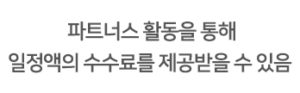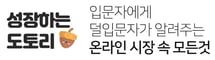이번시간에는 기기에 관심이 많은 저답게.. 유선 기계식키보드 추천 razer 레이저 키보드 쇼핑을 하고왔는데 그 쇼핑아이템에 대해서 소개를 해볼까합니다
유선 기계식키보드 추천 앞서 구매인증
먼저, 구매후기답기 영수증먼저 보여드리고 시작하겠습니다 * 이번 포스팅은 레이저 무선 마우스 가 아닌, 레이저 유선 키보드 포스팅인점 참고 부탁드립니다 ????

실제 금액은 249.000원입니다 [상당히 비싸죠…] 하지만, 제가 지금까지 써온 레이저사의 제품(레이저 유선 키보드, 레이저 무선 마우스 등등)을 보자면 충분히 그 값의 맞는 가치를 할것이라는 기대하에 구매를 했습니다
마침, 쇼핑을 갔을때 6만원이나 할인을 하기도햇구요???? 그래서 총 결제금액은 189,000원으로 구매를 완료했고 집으로 곧장 달려왔습니다
두근두근 개봉기
차근차근 사진으로 보여드리겠습니다 먼저 미개봉상태입니다

축의 종류?
하단의 레이저사의 키보드는 총 3가지의 종류로 축이 나누어져있습니다. 축이라고하면, 타건감 눌렀을때의 눌러지는 깊이, 힘조절 등을 담당하는 종류가 3가지로 나누어져있다는 뜻입니다.
- 간단하게 표로 설명해드리겠습니다

위의 사진과 같이 총 3가지이며, 일반적으로 녹축 갈축 이런식으로 나뉜 종류가 레이저사에는 녹색, 오랜지색, 노란색으로 나뉘어져있습니다
축에 대한 사적의견
- 기계식 소리크기순
녹 > 오렌지 > 옐로우 - 버튼 누르기 힘 많이드는 순
옐로우=오렌지 > 녹 이런 느낌이였던것 같습니다
오렌지색이나 녹색은 사무실이나 독서실같이 조용한 분위기의 장소에서는 사용하기 힘들다는것이 제 개인적인생각입니다.
사무실이나 독서실에서 사용하실 예정이라면, 리니어버전의 노란색이 개인적으로 제일 나을것같습니다
개봉 시작
먼저, 개봉하자마자의 박스 상태입니다. 레이저 제품은 벌써 3번째이지만, 살때마다 참 예쁘다는 생각을 많이합니다????
포장만큼은 PC주변기기의 애플이라고 감히 칭해도 부족함이 없을듯하네요???? 상자 우측하단에 보면 이 레이저 유선키보드 축 종류는 오렌지축이라는 것을 알 수 있습니다~!
정말… 레이저 무선 마우스 살때도 마찬가지였지만, 레이저사의 제품을 개봉할때의 느낌은 개봉한 사람만이 알 수 있는 특유의 두근거림이 있습니다.. ????
위의 박스를 열면 키보드 port가 보입니다


추가로 없으면 아쉬운 레이저의 시그니처! 암레스트도 포함되어있습니다 + 암레스트가 포함되어있지 않는
제품들도 있으니, 꼭 포함여부를 확인해서 구매해주세요
별도로 구매하려면 3,4만원정도하기때문에, 있다고 생각했는데 없다면 기분이 나쁠 수 있습니다 ㅎㅎ;

추가로, 특이한점은 USB포트가 3개나 있어서 설명서를 참고해봤습니다 기존의 USB포트외에도 3.5MM 콤보포트, USB PORT 이렇게 총 3개의 포트로 구성되어있는 것을 확인했습니다

키보드와 마우스 세팅 모습입니다 마우스는 레이저 무선 마우스 이자 제가 만지자마자 이거다 싶었던
레이저 얼티메이트 바이퍼[무선] 입니다.
이 마우스도 차후에 기회가 되면 꼭 포스팅하겠습니다. 가볍고, 반응속도 빠르고, 정말 만족스럽게 사용하고 있는 친구입니다 + 가격은 조금 사악하긴 합니다만 ㅎㅎ;;
그리고, 제가 이 모델을 사게된 2가지 이유중 먼저 첫번째입니다.
간단한 스피커 조절
딱봐도 한눈에 들어오는 기능입니다. 스피커 조절 혹은 재생, 일시정지 등의 버튼을 눌러 음량 조절을 할 수 있습니다


내 맘대로 조절하는 색상
게이밍키보드 레이저의 대표적인 기능인 SYNAPSE 기능입니다. 현재 컴퓨터와 연결된 레이저 제품을 레이저 프로그램을 통해 하나하나 조정하거나 여러가지를 통합해서 색상조절을 하거나 등의 기능을 발휘합니다
SYNAPSE 프로그램 다운받기[CLICK]

SYNAPSE 드라이버를 다운받은 후 프로그램을 실행하게되면, 하단과 같은 사진을 보게됩니다 그 다음 색상 조정하는 기능을 키기 위해서는


조명을 조절하고싶은 제품을 클릭후 상단의 조명 메뉴를 누릅니다

누른 후 하단부 우측의 “CHROMA STUDIO” 를 눌러주세요

그럼 이제 내가 원하는 대로 조명을 컨트롤 할 수 있게됩니다

현재 저는 레이저의 대표 색상인 초록색 + 웨이브 조명으로 설정을 해놓았습니다 정말 예쁘네요 ㅎㅎ

게이밍키보드 타건감 체험 – 유선 기계식 키보드 추천
마지막으로 가장 중요한 타건감을 위해 영상을 첨부해보겠습니다
유선 기계식키보드 추천 이지만, 직접 쳐보지 않는이상 확실하게 알기는 힘들어도 어떤 느낌인지는 대략적으로 도와드리고자 급하게 찍어서 영상 첨부하였습니다 도움이 되었으면 좋겠네요 ????
마지막으로 게이밍키보드 타건소리 한번 영상으로 보여드리고 유선 기계식키보드 추천 포스팅 마무리하겠습니다
유선 기계식키보드 추천 이지만, 유선 혹은 무선 어떤 기계식키보드 던간에 모쪼록 좋은 선택하셔서 내게 맞는 키보드를 고르셨으면 좋겠습니다 오늘도 포스팅 봐주셔서 감사합니다 ????
유선 기계식키보드 추천 상품보러가기